先日、リクルートカードはポイント還元率がすごいよって記事を書きました。
たんたんはnanacoで税金を節約する方法として、漢方スタイルクラブカードをメインカードに使用しておりましたが、漢方スタイルクラブカードの改悪を受けて、代わりのカードとしてリクルートカード(VISA)の発行を申し込みました。
この記事では、その時の申し込み方法をお伝えしたいと思います。
リクルートカードの申し込み方法は難しくないよ!画面遷移が多いけど、10分程で申し込み完了!6日で届く迅速発行でした!
目次
申し込み方法
手順としては大きく分けて以下の7ステップでして、他のクレジットカードの申し込みと特に違いはありませんので、10分ほどで終わりました。
- リクルートサービスにログイン
- ブランドの選択
- 規約の同意
- 本人情報の入力
- 支払い口座の情報入力
- お申し込み
それでは、順にお伝え致します。
リクルートサービスにログイン
まずは、「申し込みしますよー」って意志表示をする為に、「リクルートカードのお申し込みはこちら」を選択。

カード利用に応じて還元されるポイントの付与は、リクルートポイントとして付与されますので、リクルートIDの登録が必要となります。
たんたんは、すでにID登録をしていたので、この画面が表示されておりますが、まだ会員登録を行って無い方は、先に会員登録を済ませちゃってください。
なかなかみなさん読むことは無いとは思いますが、「上記に同意して次へ」を選択。
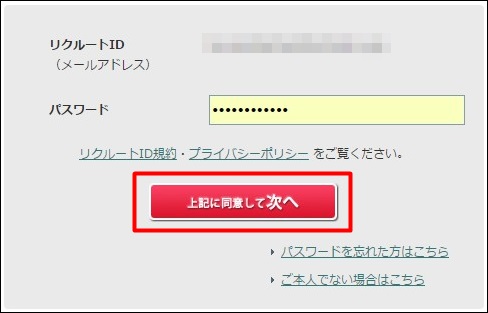
ブランドの選択
次にVISAとJCBのどちらのブランドで発行するかを選択します。
各カードの特徴はこちらの記事でまとめておりますので、参考にしてください。
link:還元率最強クラス!リクルートカードはポイントを使い倒せれば最強の節約に…!?
今回は、年会費無料のリクルートカードをVISAブランドで発行致します。
理由としては2つで、「JCBよりもVISAの方が使えるお店が多い」のと「nanacoにチャージする為のカードとして発行したので、年会費を取り返せるような使い方はしない予定だから」です。
たんたんは当面の間、漢方スタイルクラブカードをメインカードとして使用する予定です。
VISAのリクルートカードを選んで、「上記に同意してお申込み」を選択。
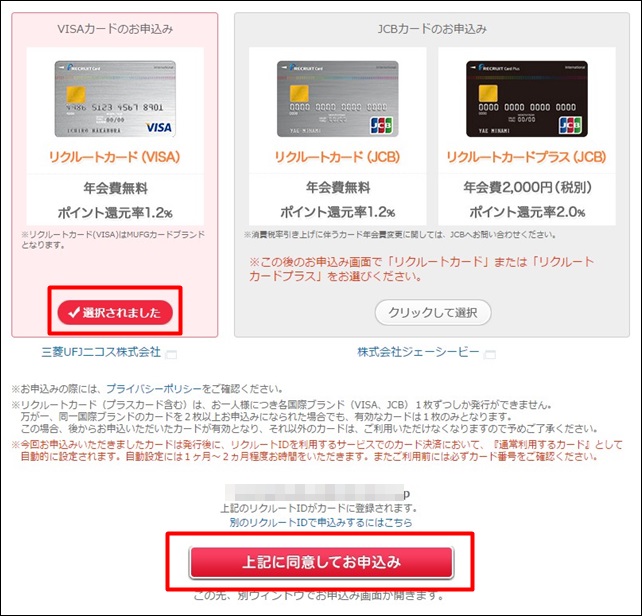
カードの種類を選択して「次へ」を選択。
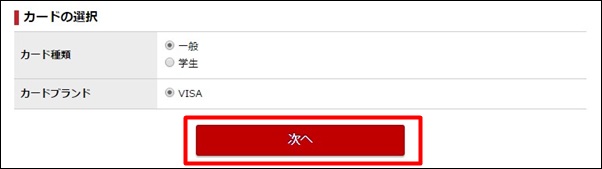
規約の同意
ブランドを選択したら、会員規約が表示されます。
※VISAの申し込み画面なので、JCBは異なる画面が表示されると思います。
中身を一読の上、「理解・同意する」を選択。
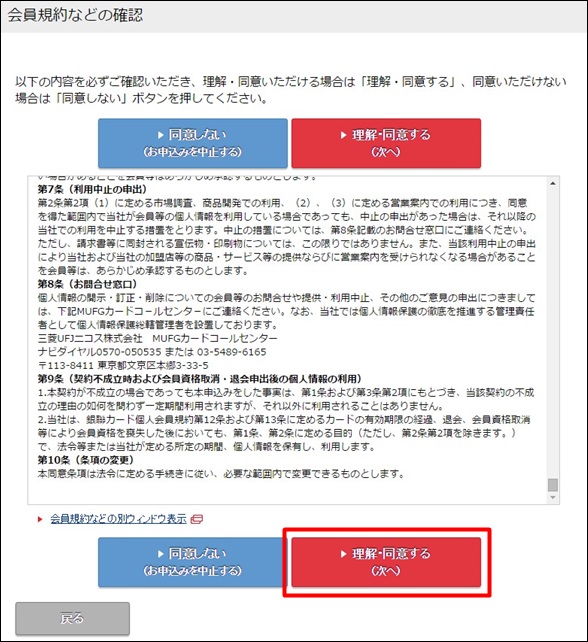
規約に同意すると、web明細チェックサービスの規約同意画面が表示されます。
VISAブランドの場合、クレジットカード発行と同時に登録が必要とのことです。
「webの明細となりますんで、紙の明細は発行しませんよー」と言ったサービスになりますので、基本的に便利ではありますが、紙が送られて来ないからと言って、利用額を把握できず無駄遣いすることはやめましょうね。
規約を一読の上、「理解・同意する」を選択。
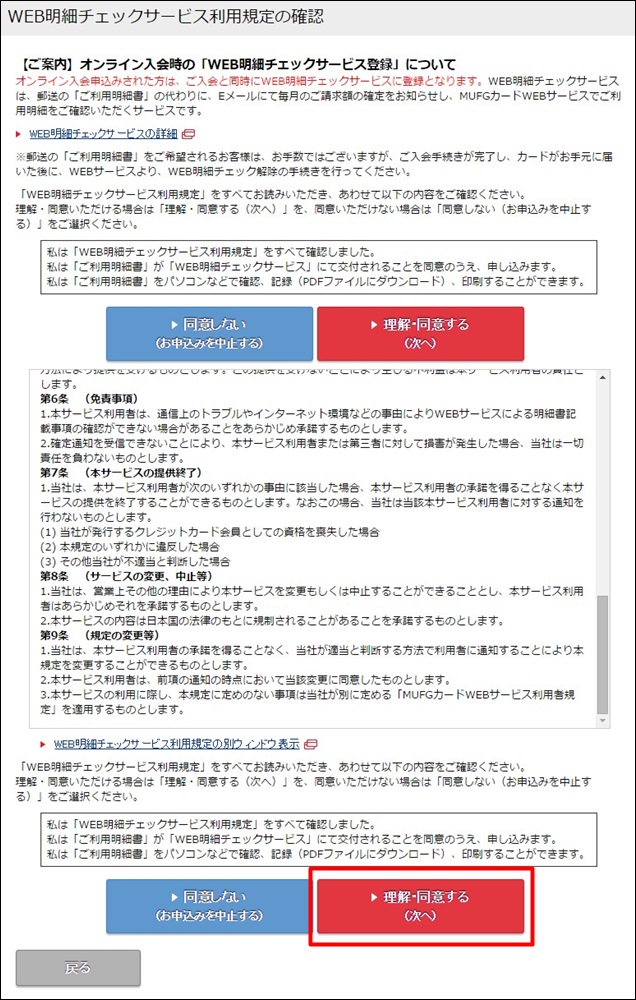
本人情報の入力
さぁ、ここから本人情報の入力画面となります。
入力する情報は少なくは無いですが、特に難しい内容はありませんので、さくさく入力しちゃいましょう。
すべての項目の入力が完了したら、「次へ」を選択。
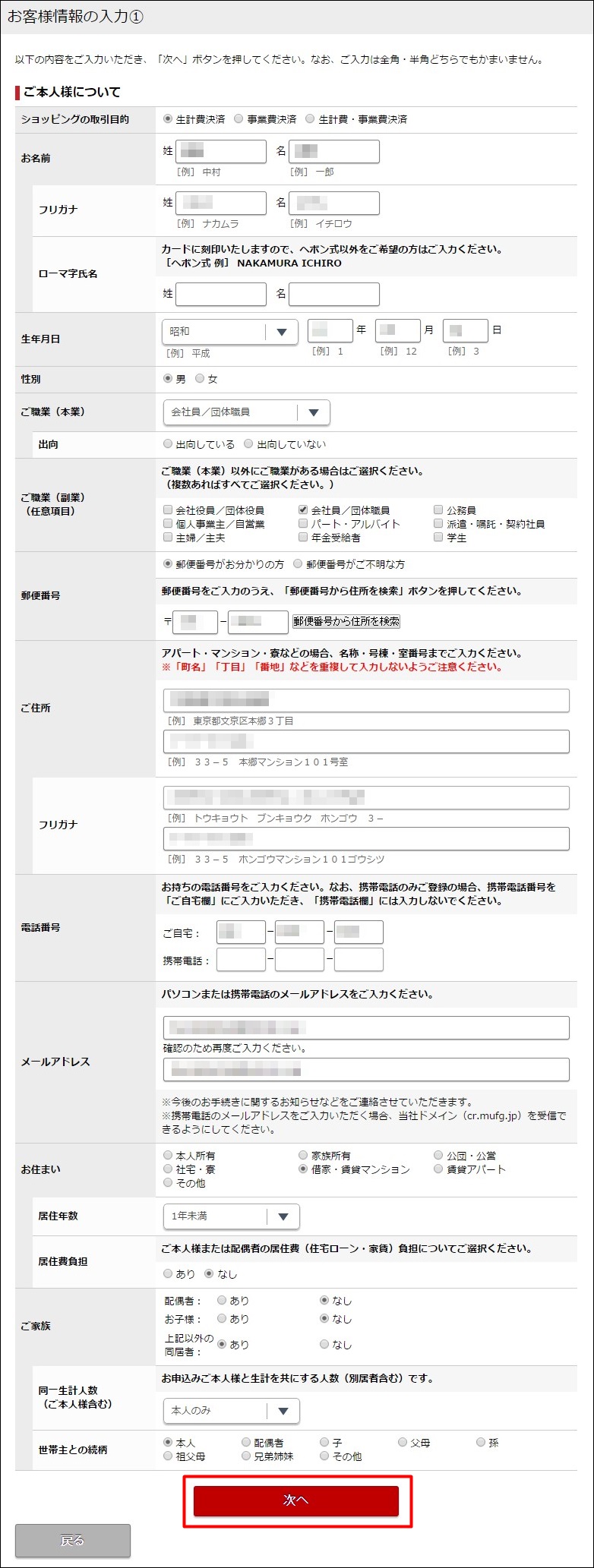
次は勤務先情報や年収・付帯サービス等の入力画面です。
非常に縦に長いですが・・・笑
たんたんは、nanacoチャージ用として発行しておりますので、キャッシングや付帯サービスは不要ですし、金利が高すぎるリボ払いなんか絶対に利用しません。
リボ払いなんか利用してしまうと、高い還元率も1発で無駄になるくらいの金利を取られてしまいますので。
なので、追加オプション的な物はゼロで申し込みします。
また、「三菱東京UFJ銀行」「三井住友銀行」「みずほ銀行」のどれかを引き落とし口座にすると、このままオンラインの申し込みで支払い口座の手続きができるみたいです。
たんたんは三菱東京UFJ銀行を引き落とし口座にします。
すべての情報を入力したら「次へ」を選択。

支払い口座の情報入力
続いて引き落とし口座の情報を入力します。
ここまでくればあと一息なので、頑張りましょう!(笑)
先ほどの画面で、三菱東京UFJ銀行を選択しましたので、金融機関名は固定されております。
口座の情報を入力したら「利用する」を選択。
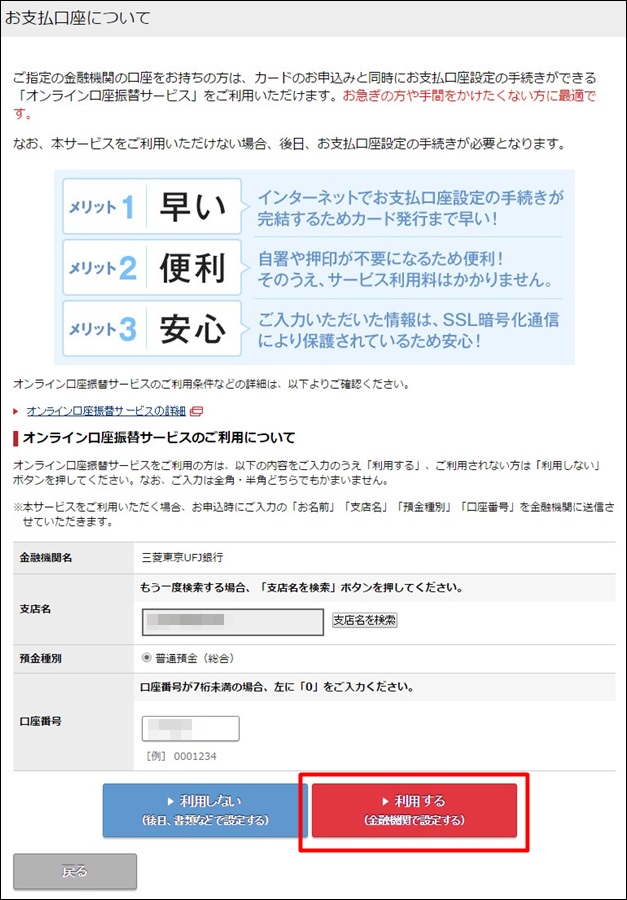
金融機関のページに遷移して必要事項の入力を行いますので、「金融機関のページを表示する」を選択します。
「次へ」を選択するとまたやり直しとなってしまいますので、お気をつけください。
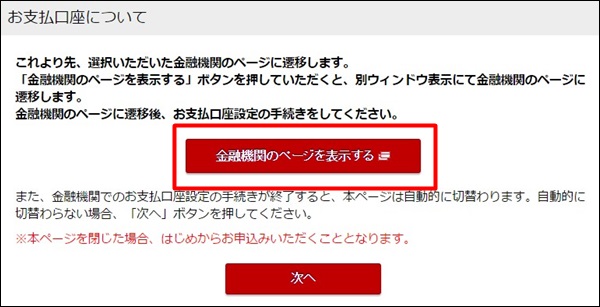
金融機関のページが開くと思いますので、画面に従って入力を行います。
今回は、三菱東京UFJ銀行の場合の画面です。
引き落とし口座として指定する為に、7つの質問に回答します。
すべて「はい」じゃないと申し込みできませんので、お気を付け下さい。
基本は問題ないと思いますが・・・。
すべてを「はい」と選択したら、「次へ」を選択。
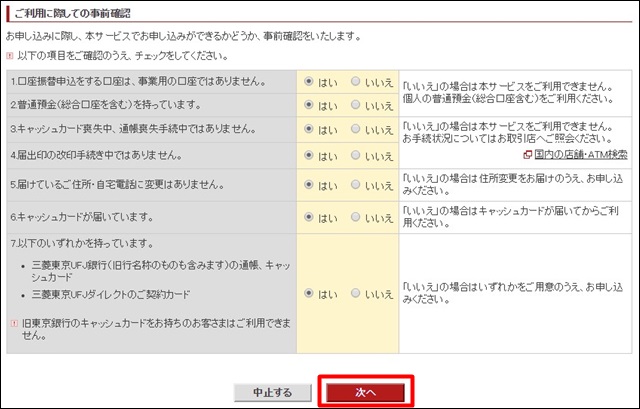
次に個人情報利用目的の同意画面が表示されますので、一読の上、「次へ」を選択。
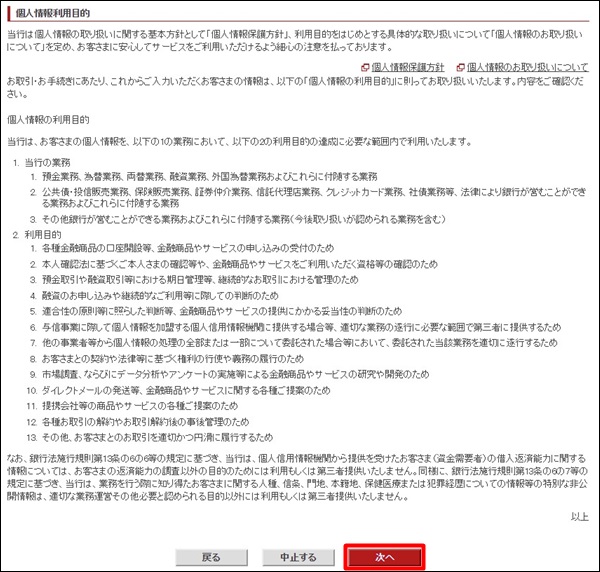
カード利用料金を口座振替で引き落としする際の規約が表示されますので、一読の上、「同意する」を選択。
長々と書いてますが、特筆すべき内容は無いかと思います。
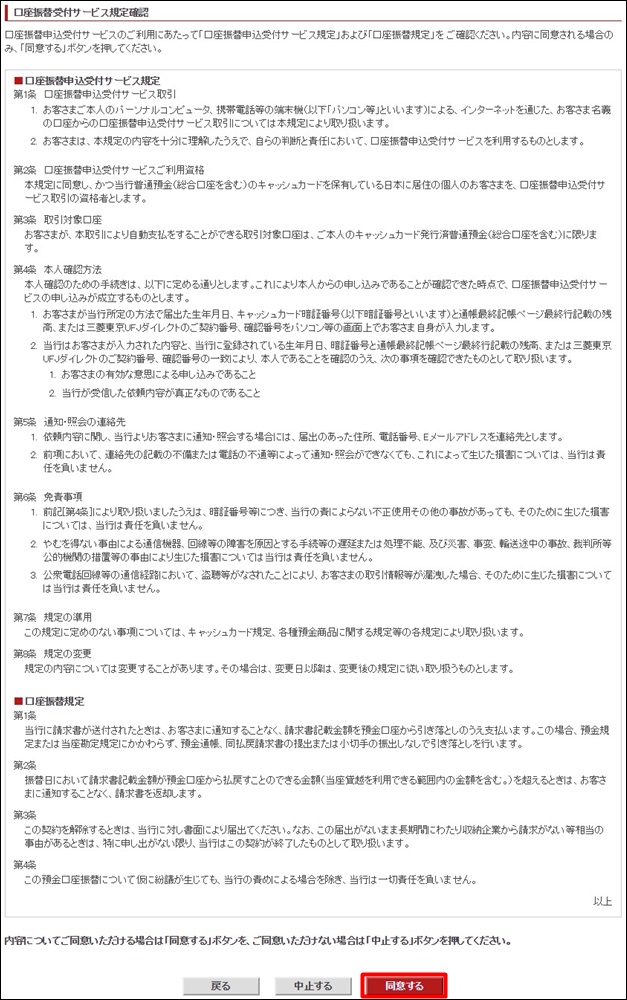
口座の情報を入力して、規約に同意をしましたので、本人確認の画面に移ります。
本人確認方法が3種類あって、利用中のサービスの状況で選べます。
たんたんは、ダイレクトカードを持っておりますが、通帳での本人確認を選びました(笑)
理由はあまり、画面を見て無かったからです・・・。
まぁ、通帳を持っていれば問題ありませんので、「次へ」を選択。
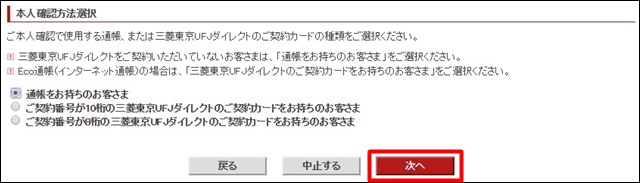
引き落とし口座として入力した内容の確認と、本人確認の為の通帳の末尾の金額入力が求められます。
通帳片手に必要事項を入力したら「実行」を選択。
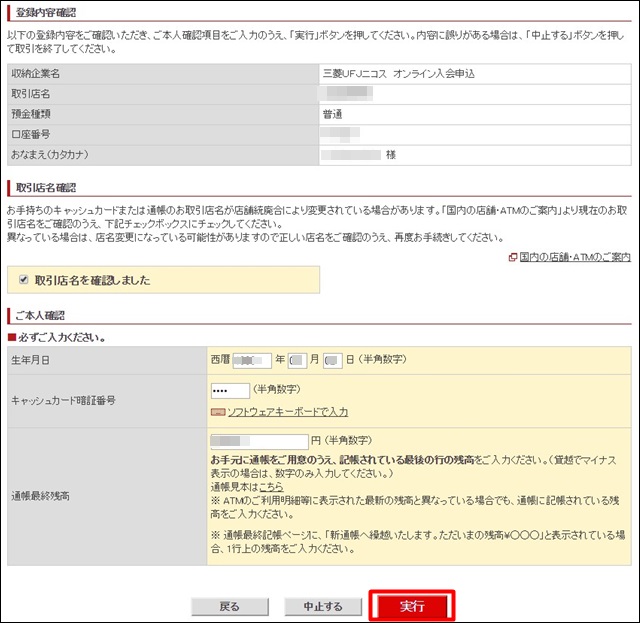
ブラウザによって異なると思いますが、通帳最終残高の確認画面が別で表示されます。
間違えすぎるとサービスが利用できなくなるみたいですので、誤りが無いことを確認した上で、「OK」を選択。
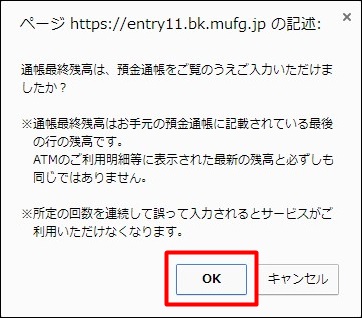
はい、これで口座振替の申し込み完了です!
「収納企業に戻る」を選択。
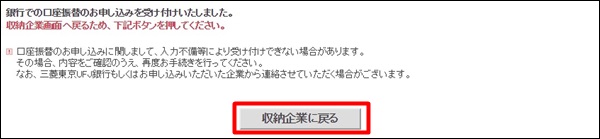
収納企業に戻るか聞かれますので「OK」を選択。
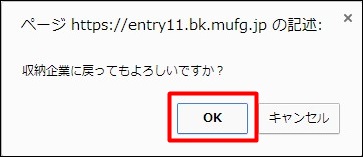
支払い口座設定の手続き完了です!
ん?申し込み完了とどう違うのか・・・?
まぁ、いっか・・・。
これで準備は整いましたので、「次へ」を選択。

お申し込み
ここまでですべての必要事項の記入が完了しましたので、最後の確認を残すのみとなりました。
入力した内容が表示されますので、確認の上、間違いがなければ「申込む」を選択。

申し込み受け付け完了です!
お疲れさまでした!
審査結果を確認する為に必要な照会番号が発行されますので、控えておきましょう。
登録したメールアドレスにも照会番号が記載されたメールが送付されておりますので、そちらでもかまいません。
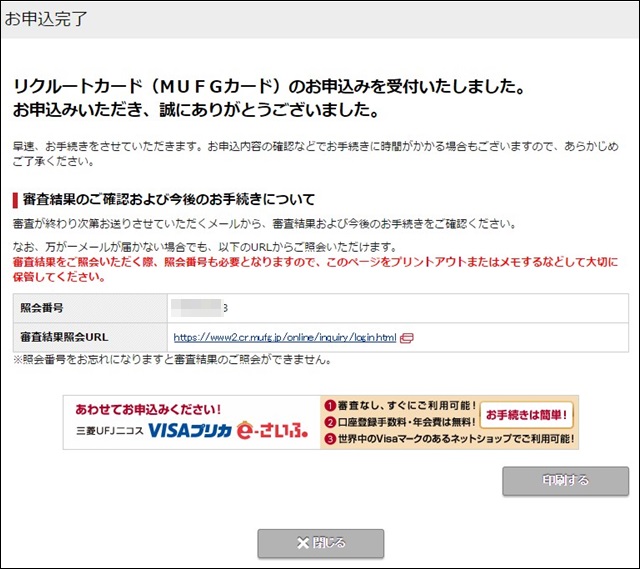
到着までの流れ
これで申し込みが完了しましたので、後は審査&発行待ちです。
申し込み時に受付完了のメールが2通届きます!
リクルートカードからと、MUFGカードからの2通です!
内容は同じです!(笑)
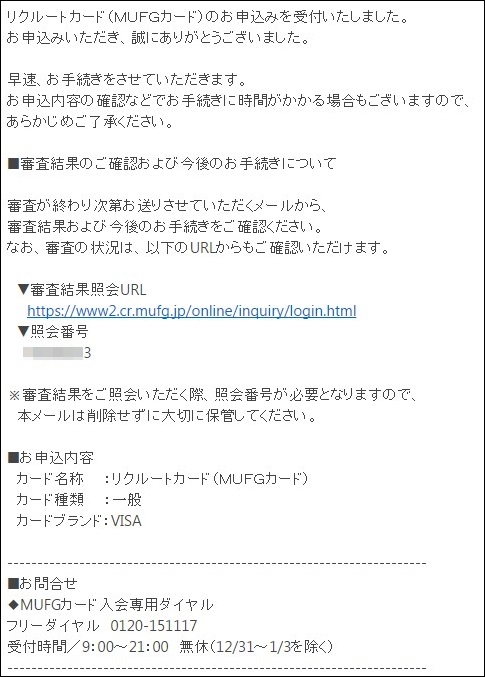
カード審査完了メール到着
カードの審査が完了すると、メールが送られてきます。
メールに記載のあるURLにアクセスしてみます。
ドキドキ。
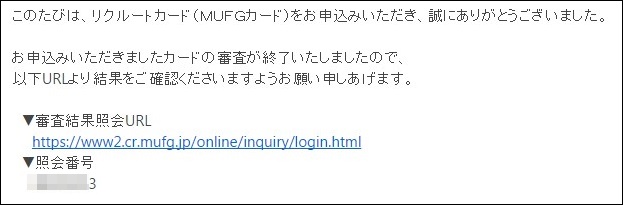
紹介番号と登録した生年月日を入力して「照会する」を選択。
おりゃっ!
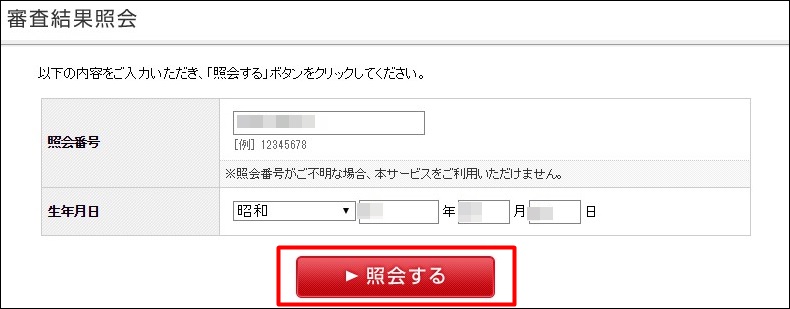
「お申込みいただき、誠にありがとうございました。さっそくリクルートカードの発送手続きに入らさせていただきます・・・」
って、審査に通過とか一切表記はありませんが、なんか問題無かったみたいですね(笑)
文面がシンプルすぎるので、てっきり「誠にありがとうございました。この度は心苦しいの限りではありますが・・・」と続くのかと思いました(笑)
何にせよ、後は到着待ちです!

カード到着
はい、届きました!
光でテカって見えづらいですが、間違いなくリクルートカードです。

ちなみにたんたんの場合は、以下の流れで発行出来ました。
- 2月28日 オンライン申し込み完了
- 3月 2日 カード審査完了
- 3月 5日 カード到着
申し込んでから1週間もたたないうちにカードが到着しまして、非常にスムーズに発行出来ました。
まとめ
今回はリクルートカード(VISA)申し込みで引き落とし口座を東京三菱UFJ銀行を選択した場合の手順と言う、限られた情報になってしまいましたが、申し込みにあたっての難しい内容は有りません。
他のクレジットカードと入力する情報量は特に変わりませんので10分ほどで申し込み出来ますが、少し画面遷移が多い為、作業が多いイメージとなってしまいます。
鳴り物入りで登場して、早1年半ですが、未だに還元率は業界最高峰を維持しております。
日々の決済をカードに集約するだけでポイントをたくさん手に入れることができますので、賢く利用して無駄を省いてくださいね!
たんたん
■転落はある日突然に…プロフィールはこちら
最新記事 by たんたん (全て見る)
- 17.2%の日本人だけが使ってる、一切我慢せず年間2万円得する方法とは? - 2017年6月3日
- キングコング西野に学ぶ「ファンづくりの大切さ」と「現場に足を運ぶ大切さ」 - 2017年1月21日
- DTI SIMへのMNP乗り換え申し込みのやり方を解説!(前編) - 2017年1月20日



